Cómo imprimir mensajes de texto de Samsung
¿Por qué usted desea imprimir mensajes de texto?
Puede haber muchas razones para esto. Algunos de ellos se examinan a continuación:
- Documentos oficiales – Si está usando su teléfono móvil de Samsung para uso oficial, especialmente donde el teléfono se ha proporcionado a usted por la organización que trabaja y los mensajes que recibe en él son oficiales, recibiendo mensajes de texto impreso asegura que los mensajes están documentados y se pueden presentar a las personas autorizadas cuando sea necesario.
- Una visibilidad clara y referencia- Desde la idea de entregar el teléfono a las autoridades superiores mientras que refiriéndose a los mensajes de texto tiene no suena decente, resulta importante que los mensajes impresos. Copia de los mensajes también hace más fácil presentar a las autoridades cuando sea necesario en referencia a la conversación.
- Seguridad – Después de que un móvil es simplemente un dispositivo que puede fallar en cualquier momento. Para asegurarse de que no perder mensajes importantes, puede conseguir impreso y mantener copia de los mensajes en un lugar seguro. A veces también puede tener múltiples copias de los mensajes que se imprimirá como copia de seguridad.
Cómo imprimir mensajes de texto de Samsung
En la orden de imprimir los mensajes de texto desde tu smartphone de Samsung, el primer paso es mover los mensajes desde su teléfono a su PC, y luego usar una impresora para la impresión de los mensajes de su elección. Entre todos los decentes programas disponibles en el mercado, Wondershare MobileGo sirve bastante bien y de manera sencilla.
Este proceso se puede realizar en 4 pasos con Wondershare MobileGo y las instrucciones para hacer el trabajo son los siguientes:
Paso 1 Lanzamiento Wondershare MobileGo y conectar su teléfono Samsung a la computadora
- Después de haber instalado Wondershare MobileGo, inicie el programa haciendo doble clic en su icono.
- Utilice el cable de datos que viene con el teléfono Samsung para conectar tu smartphone a la computadora. (Samsung Galaxy nota 4 se utiliza aquí para demostrar los pasos).
- Espere a que Wondershare MobileGo detecta el teléfono e instala a los controladores en el PC y el smartphone.
- En el teléfono inteligente, una vez que aparece la casilla de depuración USB permiten , toca para comprobar la casilla de verificación siempre que este equipo . (Opcional)
- Pulse OK para prestar su consentimiento para permitir que el teléfono de Samsung a confiar en el equipo al que está conectado.
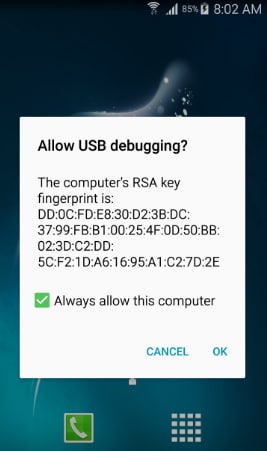
Paso 2 Transferir mensajes de Samsung a PC
1. parte posterior del equipo, desde el panel izquierdo de la interfaz de MobileGo Wondershare abierto, haga clic para seleccionar la categoría SMS .
2. Espere a que los mensajes de carga y en la pantalla.
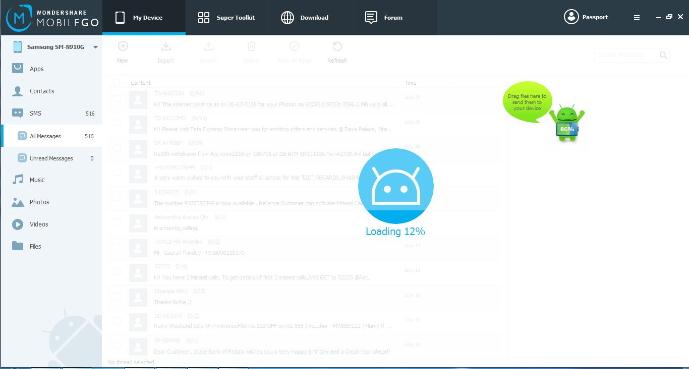
3. de los mensajes disponibles en el panel central de la interfaz, compruebe las casillas de verificación que representa a los que se desean obtener impreso.
4. Haga clic en el botón exportar de la parte superior.
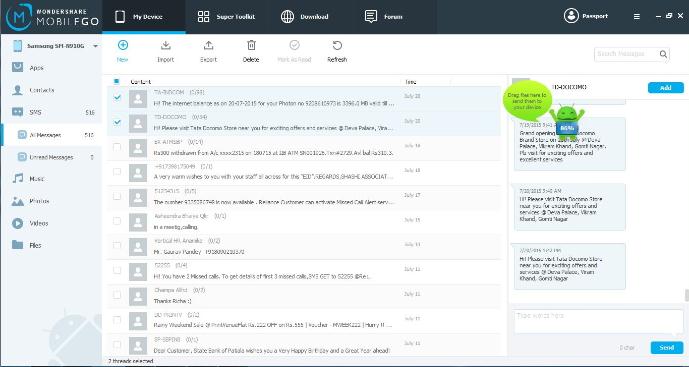
5. una vez que se abre el cuadro de Guardar como , busque la ubicación donde desea guardar el archivo.
6. en la lista Guardar como tipo de lista desplegable en la parte inferior, seleccione Txt archivos (.txt).
7. en el campo de nombre de archivo , especifique un nombre de archivo fácilmente comprensible.
8. Haga clic en el botón Guardar cuando termine.
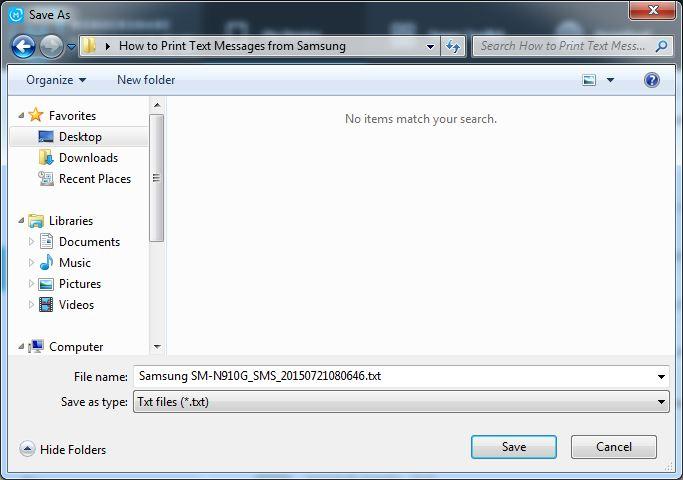
Paso 3 Imprimir los mensajes de texto
1. una vez Wondershare MobileGo, aparecerá el cuadro Guardar como archivo después de guardar los archivos, haga clic en el botón Abrir carpeta para ir a la ubicación donde guardaste el archivo de texto.
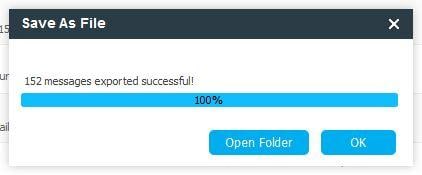
2. Haga doble clic para abrir el archivo de texto.
3. en la barra de menú del archivo abierto, haga clic en archivo .
4. en el menú mostrado, haga clic en Imprimir y luego seguir el método tradicional para imprimir los mensajes que contenga el archivo.
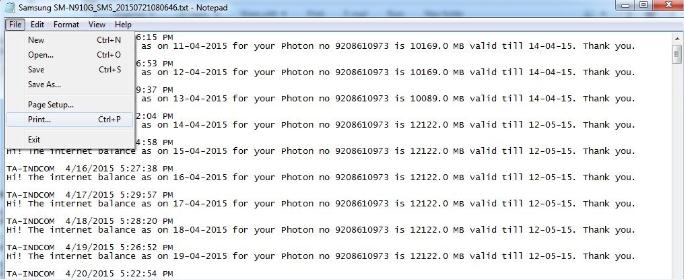
Consejos adicionales
Aparte de imprimir los mensajes de texto directamente desde el archivo de Bloc de notas, también puede copiar los mensajes a cualquier procesador de textos avanzado, más como MS Word para realizar algunos cambios inteligentes como resaltar las palabras importantes, agregar viñetas o párrafos a los mensajes largos, etc..
En cualquier tal avanzado procesador de textos, incluso puede aumentar el tamaño de las palabras importantes o color del texto que necesitan atención inmediata.
Conclusión
Oficial o personal, es siempre una buena idea para mantener copias de seguridad de tus mensajes de texto, en forma de copia siempre que sea necesario. Hacerlo le garantiza acceso a la información importante incluso si los dispositivos pierde sus datos o desea limpiar su memoria para dar cabida a cosas nuevas.
